神剑山庄资源网 Design By www.hcban.com
Win11右下角不显示蓝牙怎办(win10右下角不显示蓝牙)
蓝牙图标在右下角不显示,以至于有些用户想设置蓝牙的时候,不知道怎么办,这篇文章是本站给大家带来的Win11右下角不显示蓝牙解决方法。 1、首先,按键盘上的【Win】键,或点击任务栏上的【Windows开始徽标】;
1、首先,按键盘上的【Win】键,或点击任务栏上的【Windows开始徽标】; 2、所有应用下,找到并点击【设置】,也可以按键盘上的【 Win + i 】组合键,打开设置;
2、所有应用下,找到并点击【设置】,也可以按键盘上的【 Win + i 】组合键,打开设置;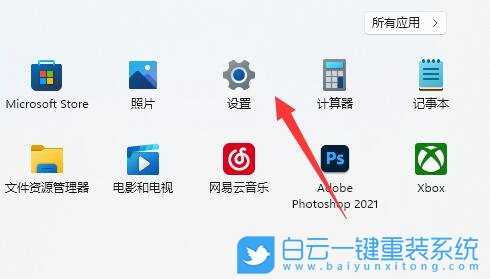 3、Windows 设置窗口,左侧边栏,点击【蓝牙和其他设备】;
3、Windows 设置窗口,左侧边栏,点击【蓝牙和其他设备】; 4、这时候,找到蓝牙选项,滑动滑块【打开】;
4、这时候,找到蓝牙选项,滑动滑块【打开】;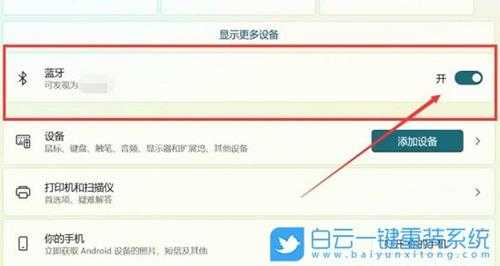 5、接着,找到并点击【更多蓝牙设置】;
5、接着,找到并点击【更多蓝牙设置】; 6、最后,【勾选在通知区域显示蓝牙图标】即可;
6、最后,【勾选在通知区域显示蓝牙图标】即可; 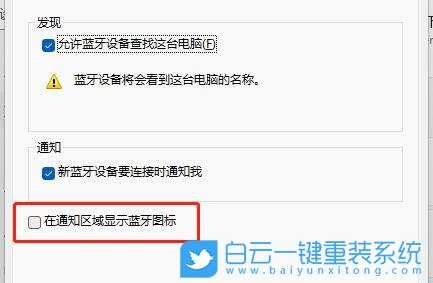
扩展知识:Win11电脑连接蓝牙耳机
1、右键点击底部任务栏空白处,选择【任务栏设置】;
 2、Windows 设置窗口,左侧边栏,点击【蓝牙和其他设备】;
2、Windows 设置窗口,左侧边栏,点击【蓝牙和其他设备】;  3、这时候,右侧可以查看到蓝牙当前的状态,使用蓝牙,需要滑动滑块,将蓝牙【打开】;
3、这时候,右侧可以查看到蓝牙当前的状态,使用蓝牙,需要滑动滑块,将蓝牙【打开】; 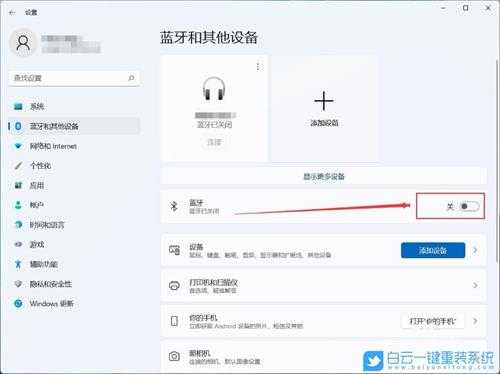 4、点击【显示更多设备】,可以查看可连接蓝牙的设备;
4、点击【显示更多设备】,可以查看可连接蓝牙的设备; 
5、找到想要连接的蓝牙设备,点击【连接】,即可完成蓝牙设备的连接。不使用已连接的蓝牙设备,也可以点击删除设备;
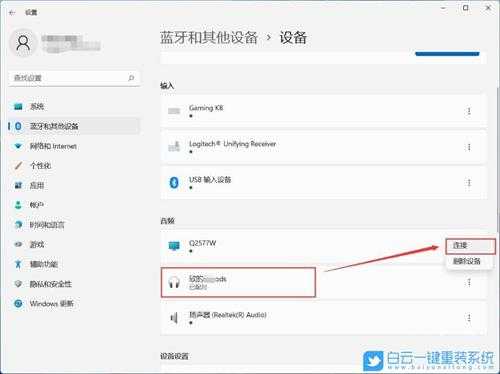
以上就是Win11右下角不显示蓝牙怎办|Win11状态栏不显示蓝牙文章,如果这篇文章的方法能帮到你,那就收藏65路由网站,在这里会不定期给大家分享常用装机故障解决方法。
神剑山庄资源网 Design By www.hcban.com
神剑山庄资源网
免责声明:本站文章均来自网站采集或用户投稿,网站不提供任何软件下载或自行开发的软件!
如有用户或公司发现本站内容信息存在侵权行为,请邮件告知! 858582#qq.com
神剑山庄资源网 Design By www.hcban.com
暂无Win11右下角不显示蓝牙怎办(win10右下角不显示蓝牙)的评论...
稳了!魔兽国服回归的3条重磅消息!官宣时间再确认!
昨天有一位朋友在大神群里分享,自己亚服账号被封号之后居然弹出了国服的封号信息对话框。
这里面让他访问的是一个国服的战网网址,com.cn和后面的zh都非常明白地表明这就是国服战网。
而他在复制这个网址并且进行登录之后,确实是网易的网址,也就是我们熟悉的停服之后国服发布的暴雪游戏产品运营到期开放退款的说明。这是一件比较奇怪的事情,因为以前都没有出现这样的情况,现在突然提示跳转到国服战网的网址,是不是说明了简体中文客户端已经开始进行更新了呢?
更新日志
2024年09月17日
2024年09月17日
- 人听人爱,入耳即溶《天碟落地3《HIFI瑰宝》示范颠峰之作》[WAV+CUE/分轨][839.9MB]
- 莫扎特安魂曲舍尔琴,维也纳国家歌剧院,1958【FLAC】
- 罗西尼五部歌剧序曲班贝格佩雷亚1958年【FLAC】
- 【HIRES】李云迪-莫扎特:钢琴奏鸣曲计划-萨尔兹堡-2024-24-96FLAC分轨
- 珍娜JheenaLodwick-GettingToKnowYou(XRCD)[WAV+CUE]
- 珍纳JheenaLodwick-AllMyLoving全我所爱(XRCD)[WAV+CUE]
- JheenaLodwick-Feeling挚爱(XRCD)[WAV+CUE]
- 人听人爱,入耳即溶《天碟落地2《测机王HQ》日本母带发烧音质》[WAV+CUE/分轨][709.9MB]
- 人听人爱,入耳即溶《天碟落地1《示范碟皇》殿堂级演绎名作》[WAV+CUE/分轨][786.9MB]
- MICO刘为《观·自在行》CD[FLAC/分轨][1.3GB]
- 珍纳JheenaLodwick-SingingInTheRain(XRCD)[WAV+CUE]
- 珍纳JheenaLodwick-Feelings非常感觉2-HDCD[WAV+CUE]
- 珍纳精选JheenaLodwick-JheenaLodwickGreatest[香港版]2015[WAV+CUE]
- 谁杀死了HI-FI音乐-《涂鸦精选VOL.2》[WAV+CUE]
- Mav-Mav《美芙的祈祷》(2000)[WAV+CUE]
